Cara Menambahkan Nomor Halaman di Word: Panduan Lengkap


Bantulcraft.com, Dalam dunia digital yang semakin berkembang, kemampuan untuk menambahkan nomor halaman di Microsoft Word bukanlah sekadar aspek teknis, melainkan juga ketrampilan yang dapat meningkatkan tampilan dan keteraturan dokumen. Nomor halaman bukan hanya sekadar urutan angka, tetapi menjadi panduan bagi pembaca dalam menyusuri setiap halaman dokumen.
Dalam panduan ini, kita akan menjelajahi langkah-langkah praktis untuk memberikan identifikasi halaman, meningkatkan navigasi, dan memberikan kesan visual yang estetis pada setiap dokumen yang Anda buat. Penambahan nomor halaman di Word bukan hanya tentang angka-angka tersebut, tetapi juga tentang menciptakan dokumen yang terstruktur dengan baik, memudahkan kolaborasi, dan memberikan kesan profesional pada setiap halaman yang dibuat.
Mari kita eksplorasi bersama cara menambahkan nomor halaman di Word dan mengubah setiap dokumen menjadi karya yang rapi, efisien, dan estetis.
Mengapa Nomor Halaman Penting?
Nomor halaman bukan hanya sekadar angka yang mengidentifikasi urutan halaman, tetapi juga alat yang mempermudah dalam organisasi dokumen. Dengan adanya nomor halaman, pembaca dapat dengan cepat merujuk halaman yang diinginkan, meningkatkan efisiensi dan kemudahan dalam membaca.
Panduan Langkah-demi-Langkah: Menambahkan Nomor Halaman di Word
-
Membuka Dokumen di Microsoft Word
- Buka dokumen Word yang ingin Anda beri nomor halaman.
-
Menemukan Tab “Insert”
- Pada menu utama, temukan tab “Insert” di bagian atas layar.
-
Memilih “Page Number” dan Memilih Format yang Diinginkan
- Klik “Page Number” dan pilih format nomor halaman yang diinginkan.
-
Menyesuaikan Penempatan Nomor Halaman
- Sesuaikan letak nomor halaman, baik di bagian atas atau bawah halaman.
Menyesuaikan Nomor Halaman
Panduan di atas mencakup langkah-langkah dasar. Namun, Anda juga dapat menyesuaikan gaya penomoran sesuai keinginan, memberikan keunikan pada dokumen Anda.
Memecahkan Masalah Umum
Ketidaksesuaian nomor halaman atau loncatan nomor halaman seringkali dapat diatasi dengan membaca dan mengikuti petunjuk secara cermat. Jika terdapat masalah, panduan ini menyediakan solusi-solusi praktis.
Fitur Lanjutan: Penomoran Halaman di Header dan Footer
Jika Anda ingin mengambil kendali lebih besar, Word memungkinkan penambahan nomor halaman pada bagian kepala (header) dan kaki (footer) dokumen. Langkah-langkahnya dapat diakses melalui opsi “Header & Footer” di tab “Insert”.
Menjaga Keseragaman Penomoran Halaman
Untuk menjaga keseragaman nomor halaman, perhatikan tips dan trik yang diberikan dalam panduan ini. Memastikan agar nomor halaman diperbarui secara otomatis juga merupakan langkah bijak.
Manfaat dari Nomor Halaman yang Teratur
Nomor halaman yang teratur memberikan manfaat lebih dari sekadar tampilan. Ini membantu dalam kolaborasi, memudahkan proses review dokumen, dan memberikan kesan profesional.
Bacaan Serupa: https://jawaranews.id/cara-menambahkan-nomor-halaman-di-word
Kesalahan Umum yang Harus Dihindari
Hindari kesalahan umum seperti tidak menetapkan nomor halaman dari awal atau mengabaikan opsi formatting. Dengan memperhatikan detail ini, dokumen Anda akan terlihat lebih teratur dan profesional.
Penomoran Halaman di Bagian-Bagian Berbeda
Manajemen nomor halaman dalam bagian-bagian berbeda dokumen membutuhkan perhatian khusus. Panduan ini memberikan petunjuk untuk menghindari gangguan dalam penomoran yang berlanjut.
Kompatibilitas Mobile
Penting untuk memeriksa tampilan nomor halaman pada perangkat seluler. Pastikan agar nomor halaman tetap terbaca dan fungsional untuk kenyamanan pembaca yang menggunakan perangkat seluler.
Nomor Halaman dalam Daftar Isi
Integrasi nomor halaman dalam daftar isi adalah langkah akhir untuk memastikan keseluruhan dokumen terorganisir. Petunjuk ini memandu cara menambahkan nomor halaman pada daftar isi dan memperbarui secara dinamis.
Membuat Nomor Halaman Menarik secara Estetis
Selain fungsional, nomor halaman juga dapat ditata dengan estetika. Pilihlah jenis huruf dan ukuran yang sesuai, serta tambahkan elemen desain untuk tampilan yang lebih elegan.
Kesimpulan
Secara keseluruhan, menambahkan nomor halaman di Microsoft Word adalah langkah yang tak hanya teknis, tetapi juga membawa dampak signifikan pada tampilan dan kejelasan dokumen. Dengan panduan langkah-demi-langkah yang diberikan, pengguna dapat dengan mudah meningkatkan organisasi dokumen, memudahkan navigasi, dan memberikan kesan profesional pada karya mereka. Nomor halaman bukan sekadar identifikasi urutan, melainkan juga elemen desain yang dapat menciptakan dokumen yang teratur, efisien, dan estetis. Dengan mengikuti petunjuk Cara Menambahkan Nomor Halaman di Word ini, setiap pengguna Word dapat memberikan sentuhan artistik pada karya mereka sambil menjaga fungsionalitasnya. Selamat mencoba dan ciptakan dokumen yang informatif dan menarik!
Pertanyaan yang Sering Diajukan (FAQs)
1. Apakah saya perlu menambahkan nomor halaman dari halaman pertama dokumen?
Ya, sebaiknya. Ini membantu memastikan keteraturan sejak awal.
2. Bagaimana cara mengatasi loncatan nomor halaman?
Cek pengaturan bagian dan pastikan mereka diatur dengan benar.
3. Dapatkah saya mengganti gaya nomor halaman setelah penambahan?
Tentu, gunakan opsi “Format Page Numbers” untuk mengustomisasi gaya.
4. Apakah nomor halaman dapat ditambahkan pada bagian kepala dan kaki dokumen?
Iya, melalui opsi “Header & Footer” di tab “Insert”.
5. Bagaimana memeriksa tampilan nomor halaman di perangkat seluler?
Simpan dan buka dokumen pada perangkat seluler untuk memastikan kesesuaian.
Related News
Popular News
Bantulcraft.com, WhatsApp telah menjadi platform komunikasi yang sangat penting dalam kehidupan sehari-hari kita. Bagaimana kita mengelola dan berkomunikasi dengan kontak kita dapat memiliki dampak besar pada efektivitas komunikasi kita. Dalam panduan ini, kita akan menjelajahi cara optimal untuk menambah kontak di WhatsApp dan meningkatkan kualitas komunikasi kita. Pendahuluan WhatsApp bukan hanya aplikasi pesan biasa; ini […]
Jan 12, 2024Bantulcraft.com, Samsung A21s adalah salah satu perangkat terbaru dari Samsung yang menyajikan beragam fitur menarik, termasuk kemampuan untuk melakukan screenshot. Screenshot adalah cara cepat dan mudah untuk menangkap momen penting di layar perangkat Anda. Dalam artikel ini, kami akan membahas secara rinci cara melakukan screenshot pada Samsung A21s dan pentingnya kemampuan ini dalam penggunaan sehari-hari. […]
Mar 07, 2024Bantulcraft.com, Selamat datang dalam panduan lengkap untuk memeriksa kuota data Indosat! Dalam era digital ini, kuota data menjadi elemen yang tak terpisahkan dari kehidupan pengguna ponsel. Meskipun penting, seringkali kita kehilangan jejak tentang seberapa banyak kuota yang masih tersedia. Artikel ini akan memberikan panduan langkah demi langkah tentang cara cek kuota Indosat agar Anda selalu […]
Jan 23, 2024Bantulcraft.com, Kode voucher AXIS telah menjadi salah satu cara yang populer digunakan oleh pengguna layanan AXIS untuk mendapatkan diskon atau bonus tambahan. Dalam artikel ini, kita akan membahas secara mendalam tentang cara memasukkan kode voucher AXIS melalui dua metode yang berbeda, yaitu lewat USSD dan aplikasi resmi AXIS. Dengan memahami langkah-langkahnya, Anda dapat dengan mudah […]
Mar 07, 2024Bantulcraft.com, Masa aktif kartu Indosat adalah periode waktu di mana kartu SIM Anda tetap aktif dan dapat digunakan. Memperpanjang masa aktif kartu Indosat adalah langkah yang penting untuk memastikan agar Anda tetap terhubung dengan layanan telekomunikasi yang diberikan oleh operator ini. Dalam artikel ini, kami akan membahas empat metode yang mudah untuk memperpanjang masa aktif […]
Mar 07, 2024
Latest News
Transparansi harga dalam pemasangan kanopi baja ringan adalah kunci untuk pengalaman yang sukses dan memuaskan. Dengan memahami biaya yang terlibat, membandingkan penawaran, dan memilih layanan yang dapat dipercaya, pelanggan dapat membuat keputusan yang terinformasi.
Percayakan kebutuhan atap Anda kepada Jasa Pasang Baja Ringan untuk Atap Rumah Anda. Rasakan profesionalisme, kualitas, dan gaya kepada BajaRinganPrambanan.com.
Pilihlah jasa tukang pasang baja ringan terbaik untuk atap rumah Anda. Baca artikel kami untuk mengetahui keunggulan, proses pemasangan, dan manfaat atap baja ringan. Dapatkan konsultasi gratis dan temukan solusi terpercaya untuk atap berkualitas tinggi. Investasikan dalam keamanan rumah Anda sekarang.
Atap Alderon telah menjadi pilihan populer bagi pemilik rumah yang mencari kombinasi antara harga terjangkau, daya tahan, dan daya tarik […]
Bantulcraft.com, WhatsApp Web telah menjadi bagian integral dari kehidupan digital kita, memungkinkan kita untuk terhubung dengan teman dan keluarga tanpa […]



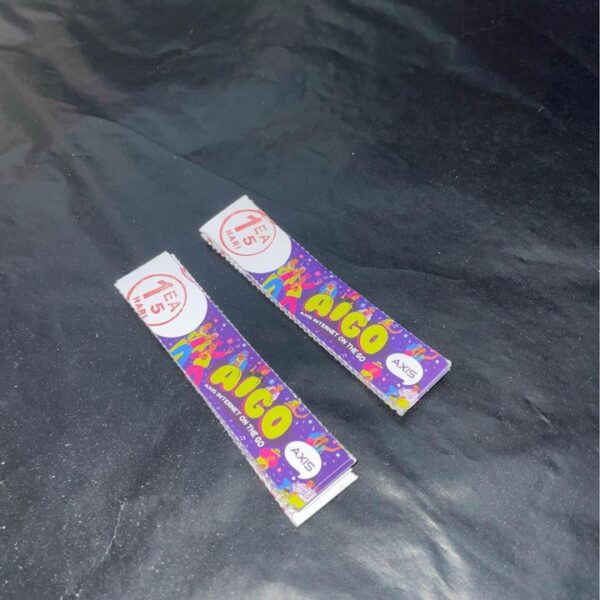

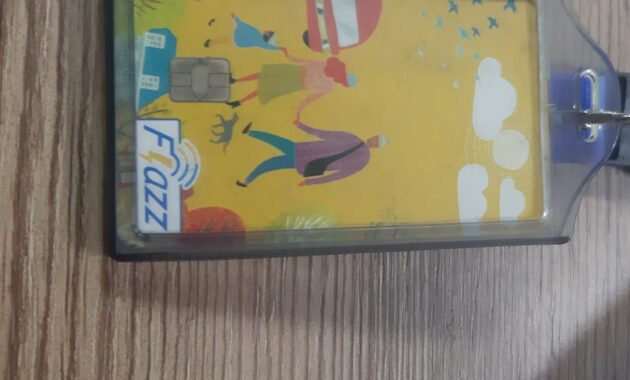






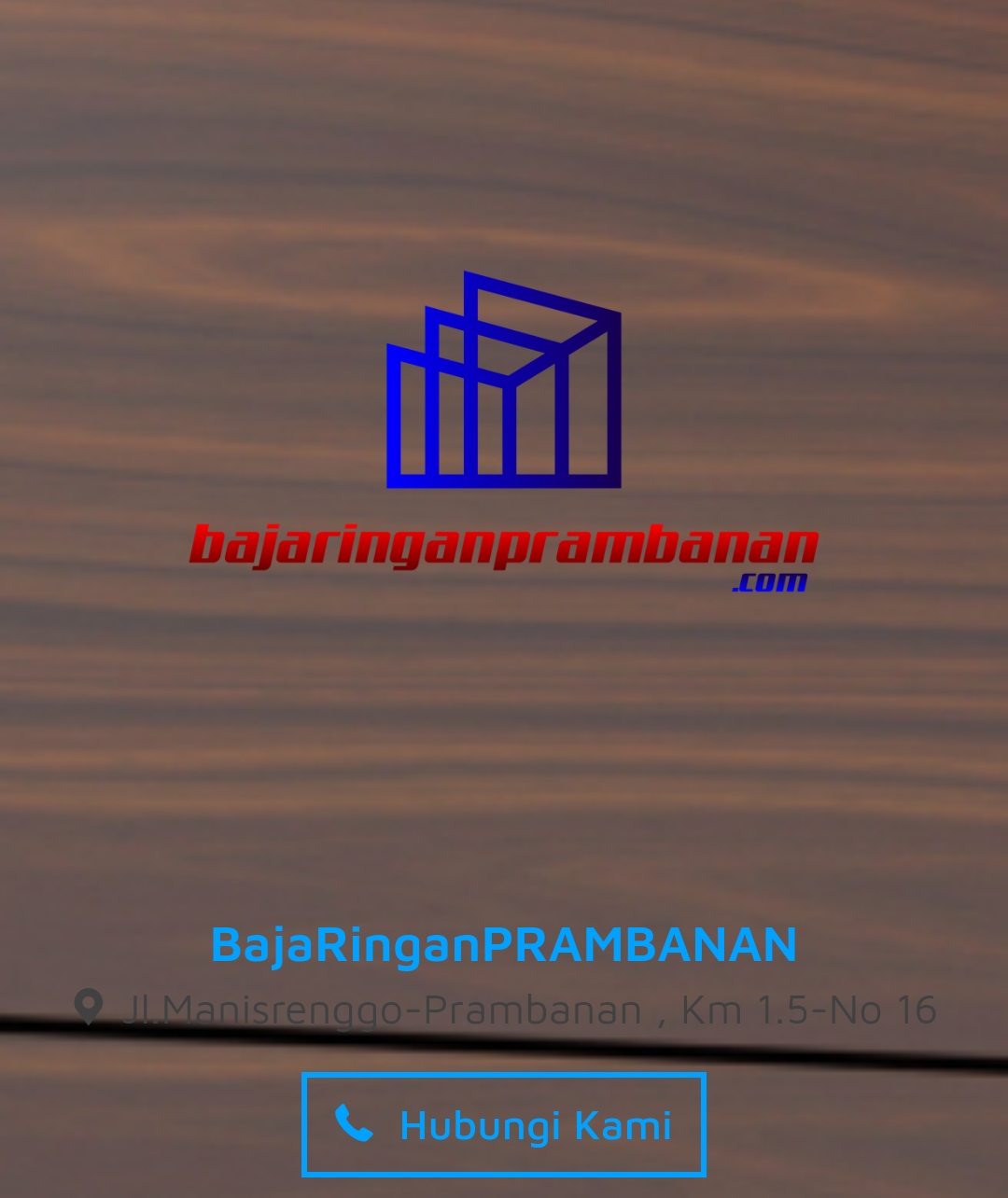



Belum ada komentar untuk Cara Menambahkan Nomor Halaman di Word: Panduan Lengkap